Перед тем, как увеличить кеш в Яндекс Браузере важно понимать, что это такое и зачем нужно изменять его размер. Кеш хранит временные файлы, чтобы позже не загружать их повторно. Это позволяет сократить время загрузки и существенно сэкономить трафик. Благодаря специальному алгоритму можно увеличить размер такого хранилища, чтобы как можно больше файлов были уже загружены в компьютер, без необходимости их повторной загрузки.
Увеличение размера кеша в Яндекс Браузере
К сожалению, встроенных инструментов, чтобы увеличить память браузера не предусмотрено. Для реализации изменения размера временного хранилища приходится прибегать к ручному вводу команд в соответствующем окне свойств браузера.
- Находим на рабочем столе ярлык Яндекс Браузера, кликаем по нему правой кнопкой мыши, затем в контекстном меню выбираем пункт «Свойства».
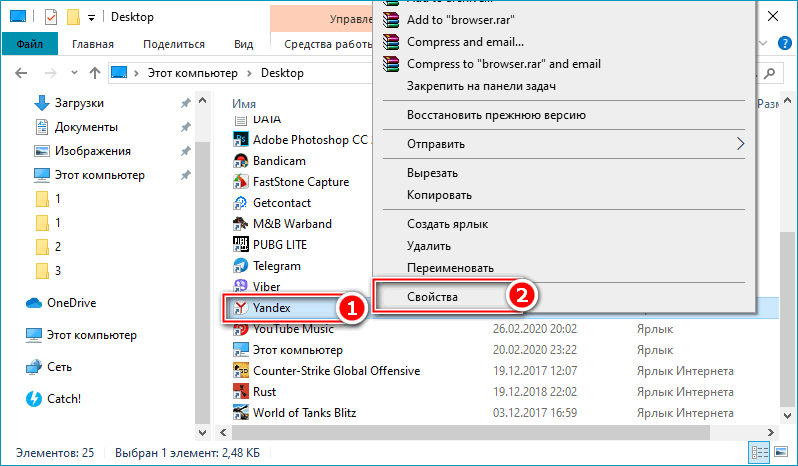
- В появившемся меню в поле «Объект» указано место ярлыка на компьютере. В эту строку необходимо дописать команду для фиксирования размера кеша.
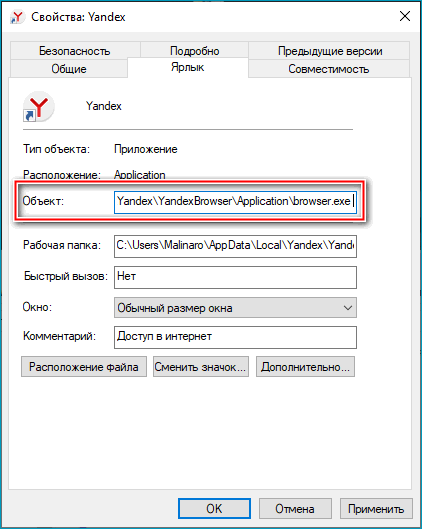
- На примере рассмотрим фиксацию временного хранилища в размере 1 Гигабайт. После browser.exe прописываем команду —disk-cache-size=1073741824.
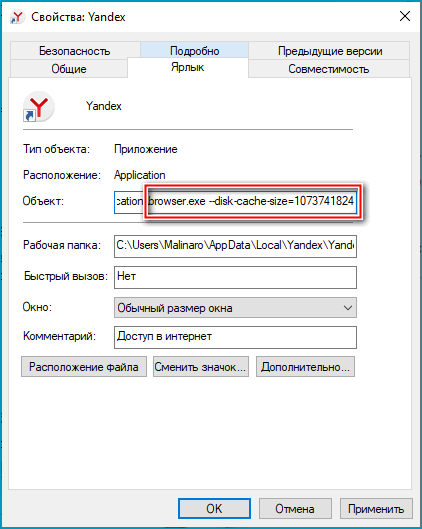
- Щелкаем кнопку «Применить» и после — «ОК».
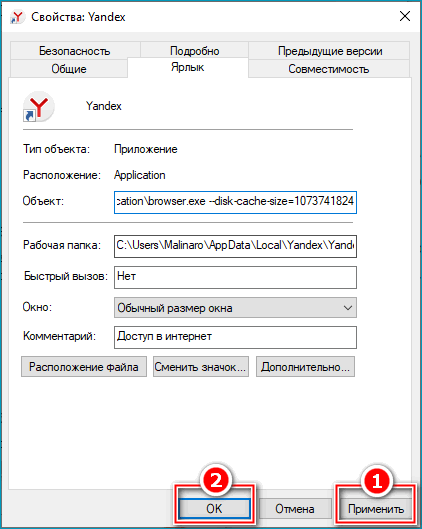
Таким образом установлен объем кеша в 1 Гигабайт. Его размер будет зависеть от аппаратных возможностей компьютера и желания пользователя распределить ресурсы по другим приложениям.
Изменение пути хранения кеша в Яндекс Браузере
Одна из проблем, вызывающая необходимость увеличить кеш в браузере Yandex — граничная наполненность диска, на котором находится хранилище. Когда на локальном или съемном диске не хватает места для загрузки временных файлов, обозреватель прекращает сохранять новые данные. Учитывая, что браузер устанавливает папку временных файлов на системном диске, рекомендуется перенести её на другой том. Это актуально для тех компьютеров или ноутбуков, где жесткий диск размечен хотя бы на два раздела.
- Воспользовавшись инструкцией выше входим в свойства ярлыка, и в дополнение к вписанной команде, через пробел прописываем ещё одну команду —disk-cache-dir=»ПУТЬ». Вместо «ПУТЬ» необходимо указать заранее созданный каталог на компьютере, где обозреватель будет сохранять временные файлы. На примере указан каталог «YandexBrowser» на диске «D», находящийся в папке «Cache». Итоговая команда будет выглядеть так: —disk-cache-dir=»D:\Cache\YandexBrowser».
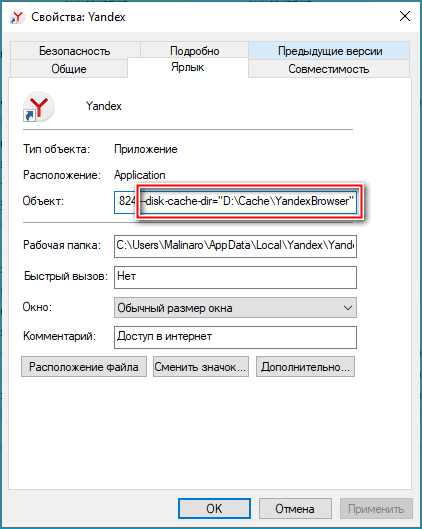
Обратите внимание! После изменения пути каталога, временные файлы будут использоваться с нового места. Ранее сохраненные кеш-данные могут не перенестись вместе с изменением пути к папке.
Используя представленные алгоритмы можно с легкостью увеличить объем кеша и изменить его местонахождение на жестком диске компьютера. Размер временного хранилища зависит от предпочтений пользователя, и разумеется, аппаратных возможностей используемого устройства. Увеличив его, производительность обозревателя может значительно улучшится, повысив комфорт при его использовании.




